고객이 앞에 계시면 1초라도 빨리 영수증을 만들어서 드려야 합니다. 영수증을 빨리 만드는데 도움이 되는 기능들을 소개합니다.
- 빠른 판매 버튼
- 길게 누르기
- 한고미 판매
- 이전 선택 버튼
- 중간 완료 버튼
- 개수 고정 버튼
- 한꺼번에 바꾸기 : 보기
- 구매목록에서 만들기 : 보기
- 기존 영수증으로 만들기 : 보기
- 마트식 QR 찍기로 만들기 : 보기
1 . 빠른 판매 버튼

상품 선택 페이지로 이동합니다.

상품과 개수를 입력하시고 “빠른판매”를 누릅니다.

그럼 바로 영수증 항목으로 들어갑니다. 가격 수정이 없다면 제일 빠릅니다. 전체가 미송이나 샘플일때도 일단 모두 추가후 “일괄처리”기능을 쓰시는 것이 좋습니다.
2. 길게 누르기

개수를 입력하려고 컬러-사이즈를 클릭하면 숫자 입력창이 뜹니다. 여기를 길게 눌러보세요. 선택되면서 1개로 바로 들어갑니다.
3. 전체 선택 버튼 (한고미)

모든 컬러-사이즈를 일일히 선택하려면 매우 번거롭습니다. 이때 “전체” 버튼을 누르면 모두 선택되면서 개수를 묻습니다. 만일 전체가 판매면 “전체”버튼도 누르실 필요없습니다. 바로 “빠른판매”를 누르시면 됩니다.

4. 이전 선택 버튼

상품 선택창을 열면 최근에 선택했던 상품을 보는 버튼이 있습니다.

이미지 검색을 눌러도 있습니다.
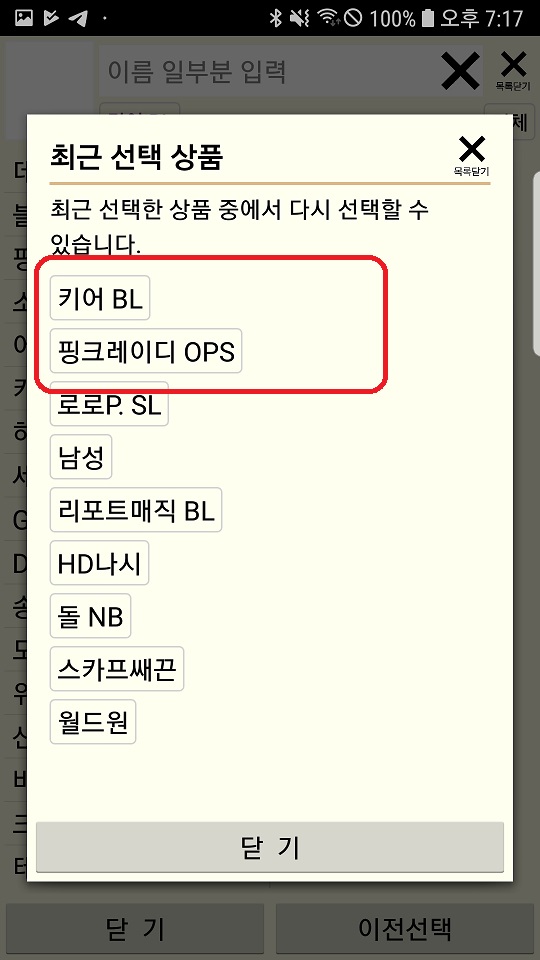
누르면 글자입력 없이 바로 상품으로 이동합니다.

5. 중간완료 버튼

가격만 변경하면 되는 경우 끝까지 “다음” 버튼을 누를 필요없이 바로 “완료” 버튼을 누르면 수정이 반영됩니다.
6 . 개수 고정 버튼

판매개수를 먼저 입력하면 터치하는대로 바로 바로 숫자가 입력됩니다.
- 자세히 보기 : 보기
https://wp.me/p8qpsT-Oc
좋아요좋아요